Excel表格中隔行填充上方单元格的值的方法教程
2023-08-01 09:57:31作者:极光下载站
excel表格是一款非常好用的软件,很多小伙伴都在使用。在Excel表格中如果我们希望将空白单元格快速填充其上方的内容,小伙伴们知道具体该如何进行操作吗,其实操作方法是非常简单的,只需要进行几个非常简单的操作步骤就可以了。小伙伴们可以打开自己的Excel表格这款软件后,跟着下面的图文步骤一起动手操作起来。如果小伙伴们还没有Excel表格这款软件,可以在本教程末尾处进行下载和安装,方便后续需要的时候可以快速打开使用。接下来,小编就来和小伙伴们分享具体的操作步骤了,有需要或者是有兴趣了解的小伙伴们快来和小编一起往下看看吧!
操作步骤
第一步:双击打开需要填充的Excel表格,我们这里需要将“岗位”列的空白单元格填充其上一行的内容;
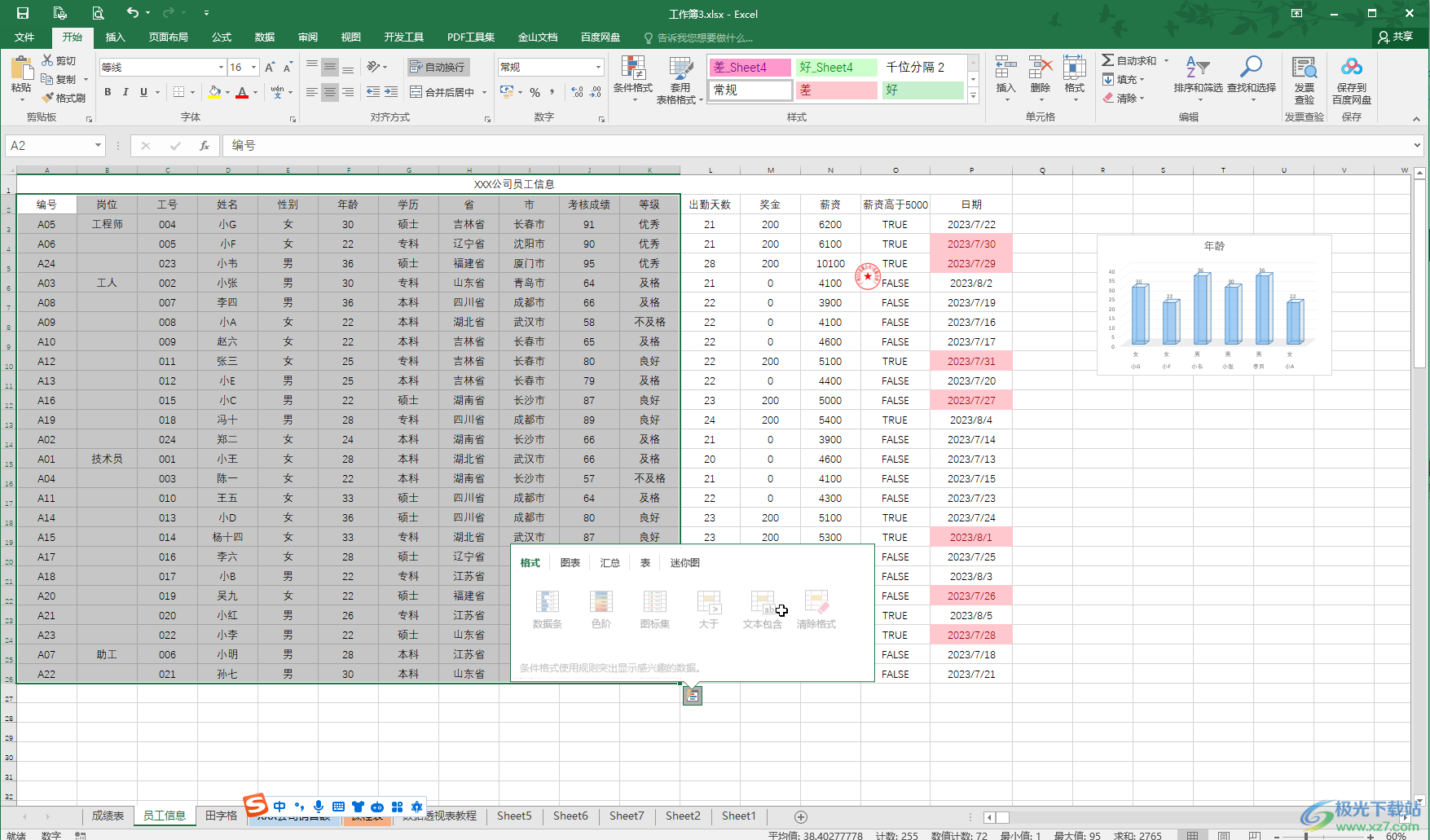
第二步:选中该列后,在“开始”选项卡中点击“查找和选择”——“定位条件”,或者选中该列后,按Ctrl+G键,在打开的窗口中点击“定位条件”;
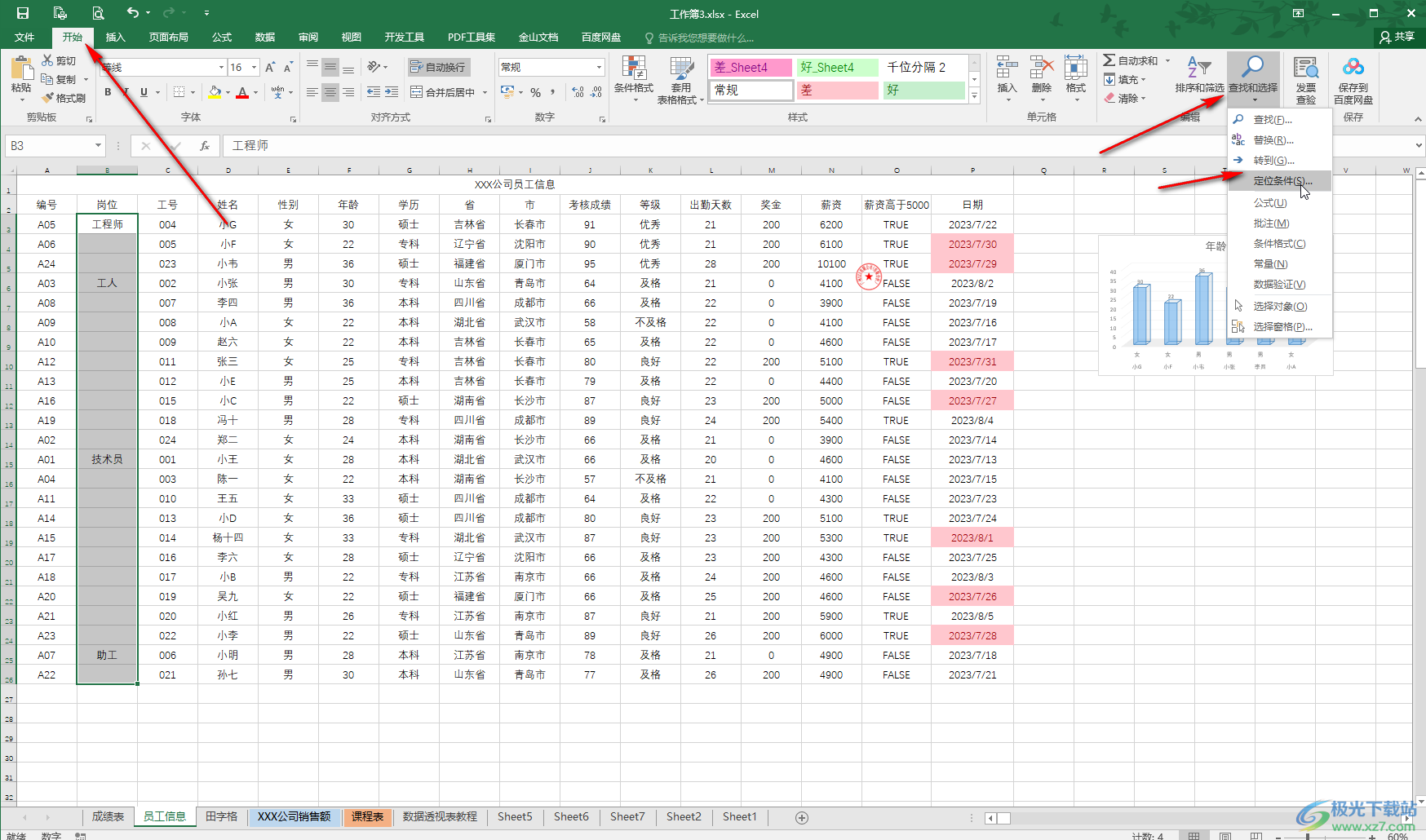
第三步:在打开的窗口中点击选择“空值”并确定;
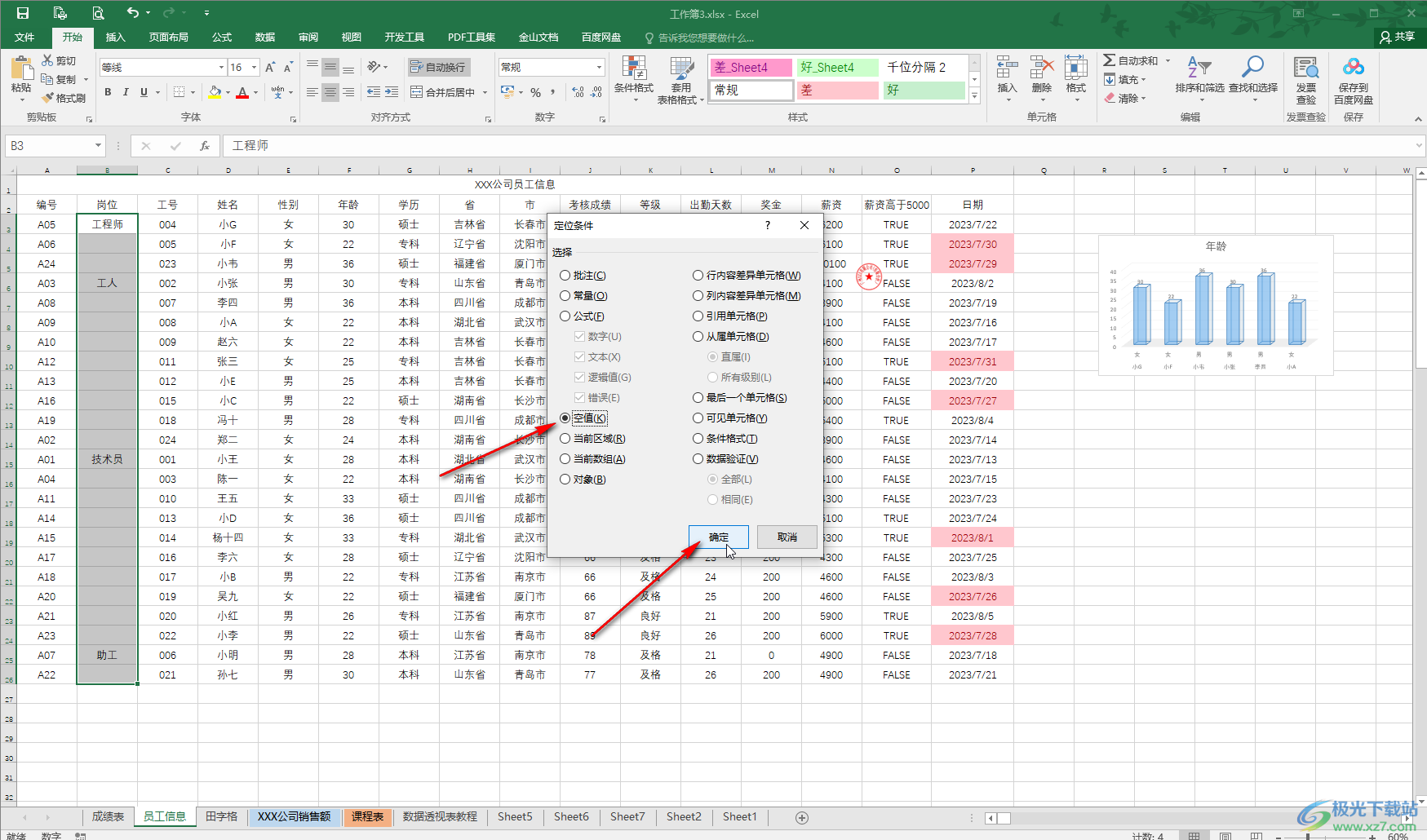
第四步:就可以看到成功将空白单元格选中了,在第一个空白单元格中输入等于符号 = 并点击一下该单元格上方的单元格,按Ctrl+enter键;
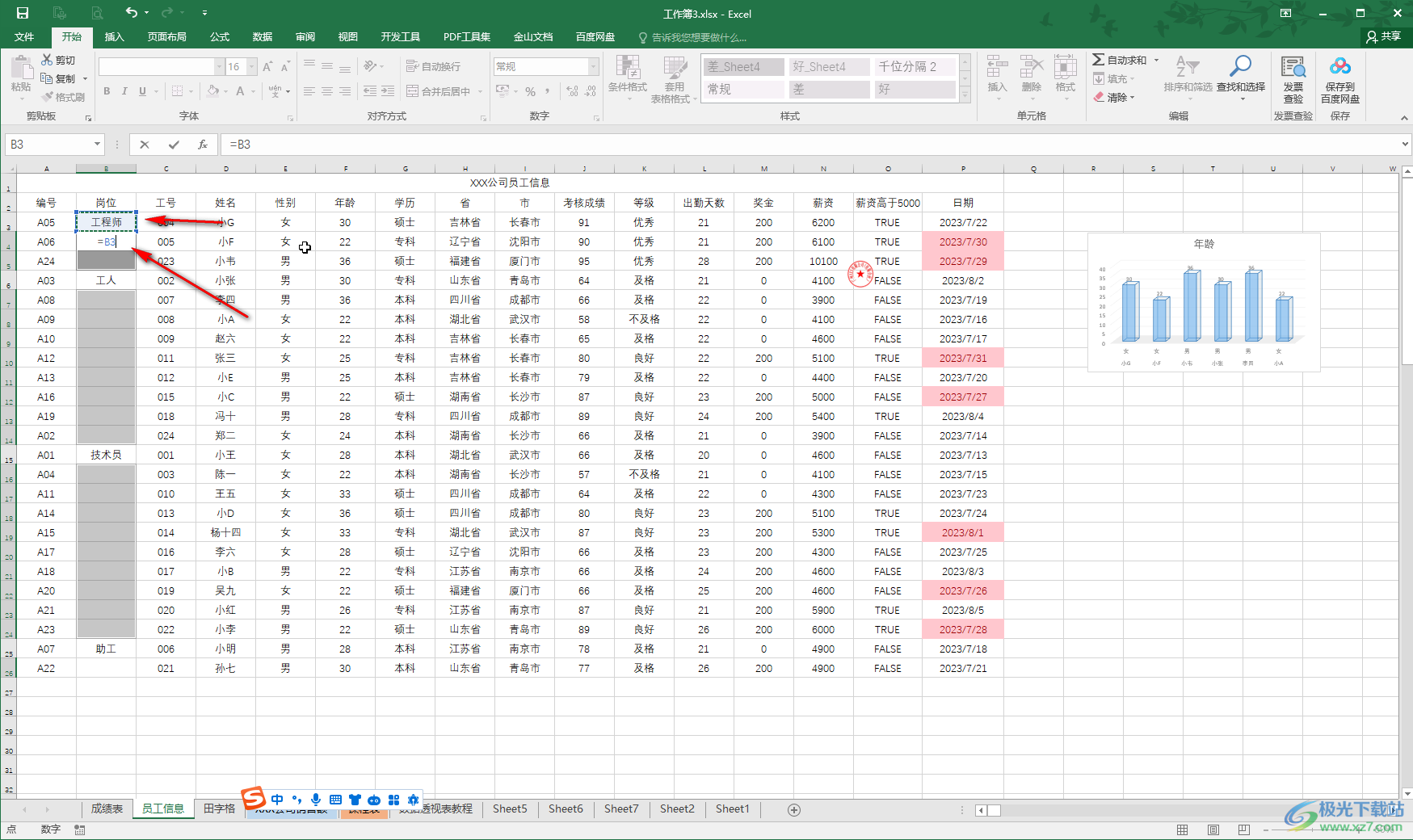
第五步:就可以看到批量实现填充上一行内容的效果了。
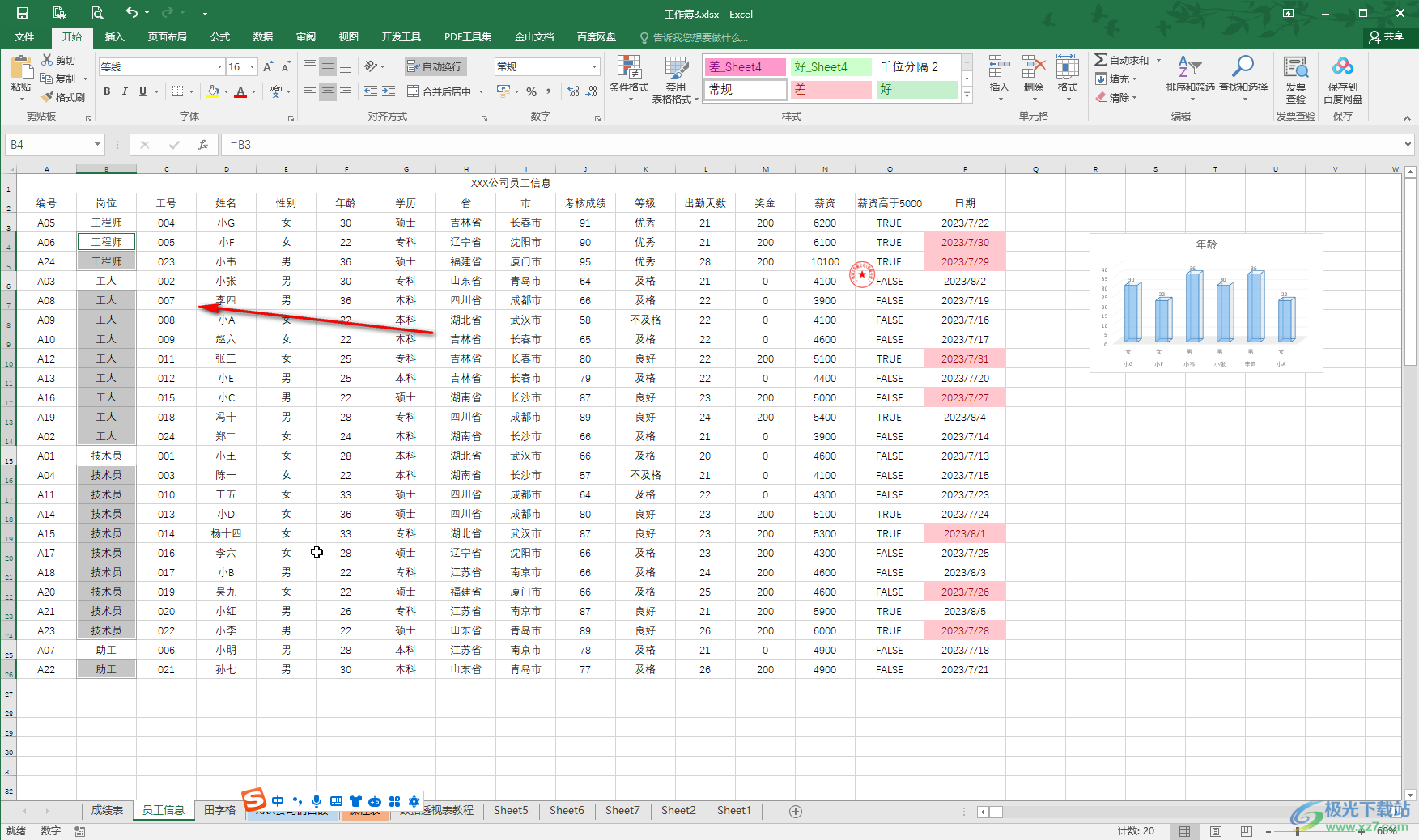
以上就是Excel表格中快速填充上一行内容的方法教程的全部内容了。以上步骤操作起来都是非常简单的,小伙伴们可以打开自己的软件后一起动手操作起来,看看效果。
